安装文件
Mac安装Docker
- 使用brew安装
brew cask install docker
macos没安装brew??没关系,用下面的安装包安装。
- 安装包
macos安装包地址
然后就是点击点击…(傻瓜式操作)
安装完毕,launchpad中可以看到docker图标。

启动docker服务
Docker设置
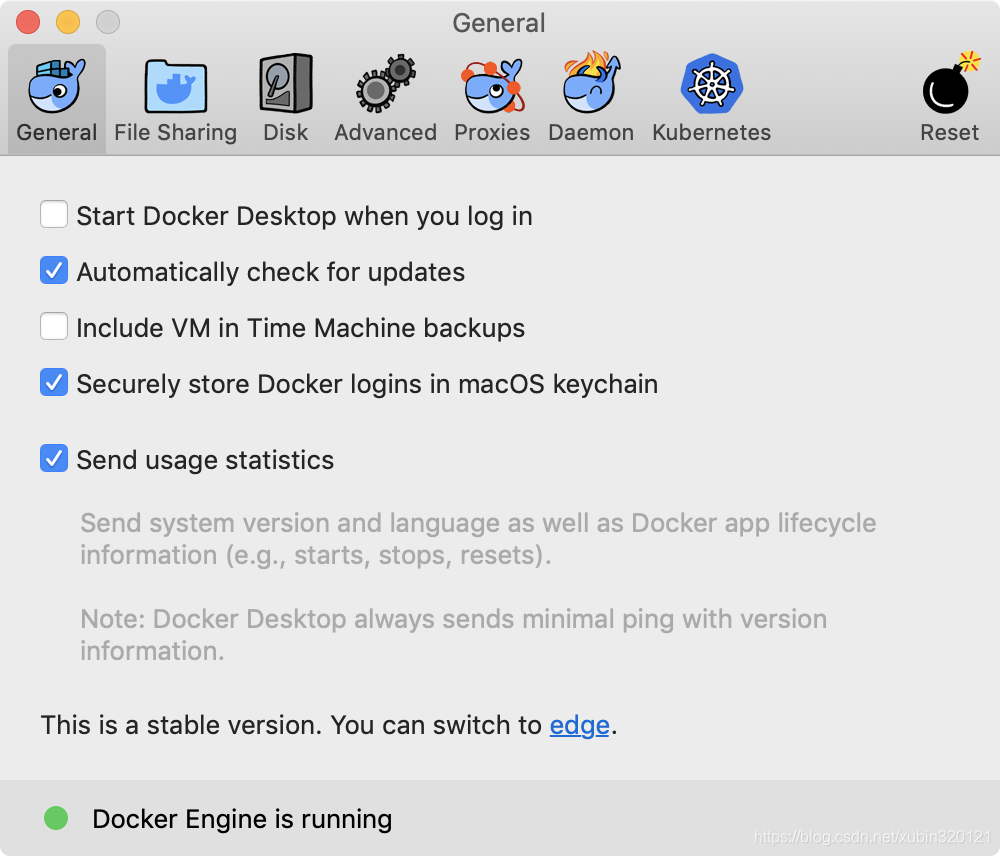
可以设置共享文件夹、磁盘大小、cpu和内存大小等参数,用户按需设置。这里着重说一下Kitematic工具,右击docker图标点击Kitematic并安装。Kitematic工具可以可视化管理本地镜像。 - Error response from daemon: Bad response from Docker engine
执行docker命令时如果遇到Error response from daemon: Bad response from Docker engine问题,请设置docker镜像加速器,如网易提供的镜像地址:
http://hub-mirror.c.163.com
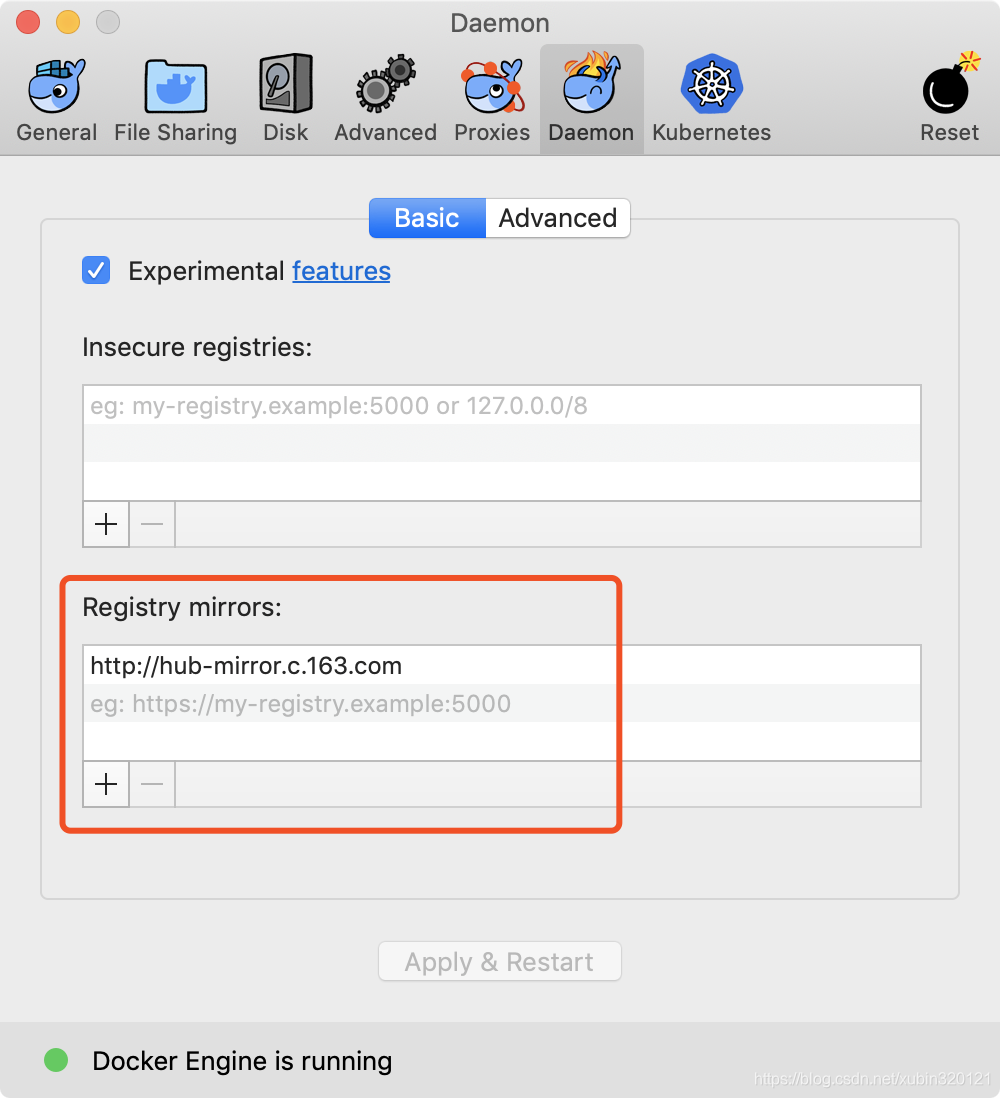
Centos7安装Docker
centos7使用yum安装步骤:
- 安装工具
yum install -y yum-utils device-mapper-persistent-data lvm2
- 安装软件源
yum-config-manager --add-repo http://mirrors.aliyun.com/docker-ce/linux/centos/docker-ce.repo
- 更新yum
yum makecache fast
- 安装docker
yum -y install docker-ce
- 启动docker服务
systemctl start docker
- 测试docker服务
docker run hello-world

针对linux系统,docker提供了多个linux发行版本的安装包,包括centos、unbuntu、debian、fedora、raspbian、stalinux。
linux安装包地址





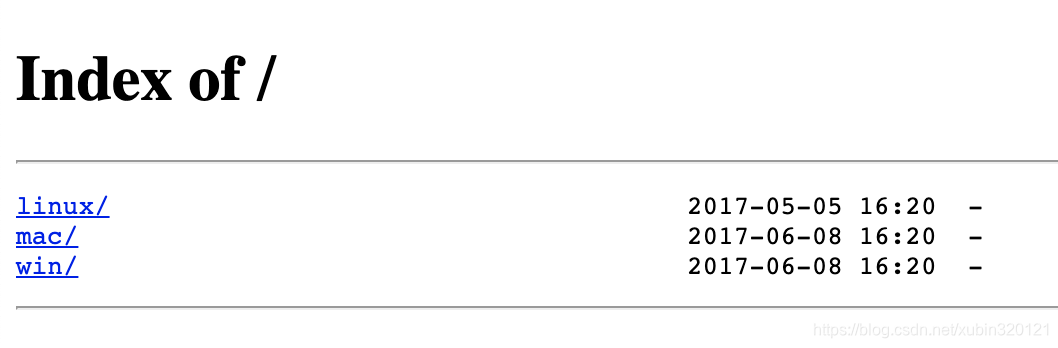
















 4万+
4万+

 被折叠的 条评论
为什么被折叠?
被折叠的 条评论
为什么被折叠?








